WIN7环境下安装UG NX4.0详细步骤
- 格式:doc
- 大小:729.00 KB
- 文档页数:8

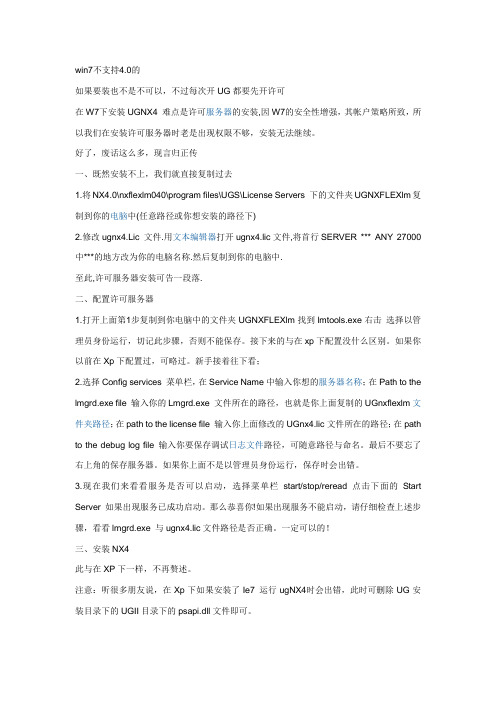
win7不支持4.0的如果要装也不是不可以,不过每次开UG都要先开许可在W7下安装UGNX4 难点是许可服务器的安装,因W7的安全性增强,其帐户策略所致,所以我们在安装许可服务器时老是出现权限不够,安装无法继续。
好了,废话这么多,现言归正传一、既然安装不上,我们就直接复制过去1.将NX4.0\nxflexlm040\program files\UGS\License Servers 下的文件夹UGNXFLEXlm复制到你的电脑中(任意路径或你想安装的路径下)2.修改ugnx4.Lic 文件.用文本编辑器打开ugnx4.lic文件,将首行SERVER *** ANY 27000中***的地方改为你的电脑名称.然后复制到你的电脑中.至此,许可服务器安装可告一段落.二、配置许可服务器1.打开上面第1步复制到你电脑中的文件夹UGNXFLEXlm找到lmtools.exe右击选择以管理员身份运行,切记此步骤,否则不能保存。
接下来的与在xp下配置没什么区别。
如果你以前在Xp下配置过,可略过。
新手接着往下看;2.选择Config services 菜单栏,在Service Name中输入你想的服务器名称;在Path to the lmgrd.exe file 输入你的Lmgrd.exe 文件所在的路径,也就是你上面复制的UGnxflexlm文件夹路径;在path to the license file 输入你上面修改的UGnx4.lic文件所在的路径;在path to the debug log file 输入你要保存调试日志文件路径,可随意路径与命名。
最后不要忘了右上角的保存服务器。
如果你上面不是以管理员身份运行,保存时会出错。
3.现在我们来看看服务是否可以启动,选择菜单栏start/stop/reread 点击下面的Start Server 如果出现服务已成功启动。
那么恭喜你!如果出现服务不能启动,请仔细检查上述步骤,看看lmgrd.exe 与ugnx4.lic文件路径是否正确。
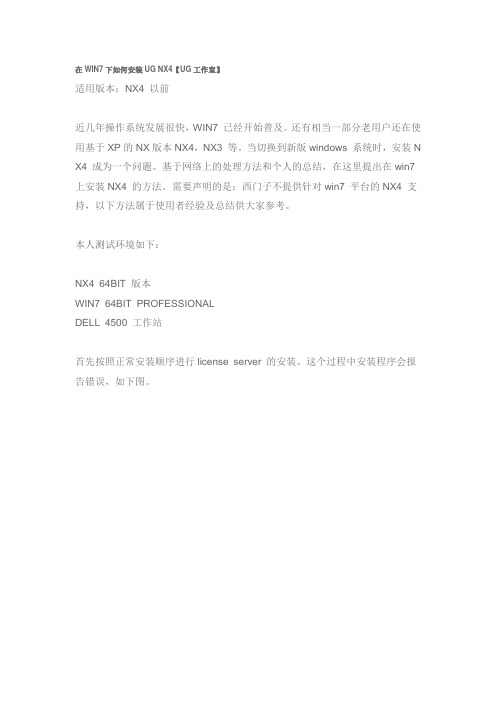
在WIN7下如何安装UG NX4【UG工作室】适用版本:NX4 以前近几年操作系统发展很快,WIN7 已经开始普及。
还有相当一部分老用户还在使用基于XP的NX版本NX4,NX3 等。
当切换到新版windows 系统时,安装N X4 成为一个问题。
基于网络上的处理方法和个人的总结,在这里提出在win7 上安装NX4 的方法。
需要声明的是:西门子不提供针对win7 平台的NX4 支持,以下方法属于使用者经验及总结供大家参考。
本人测试环境如下:NX4 64BIT 版本WIN7 64BIT PROFESSIONALDELL 4500 工作站首先按照正常安装顺序进行license server 的安装。
这个过程中安装程序会报告错误,如下图。
图1不要理会报错,点击取消。
到指定的文件夹中查看,是否存在许可证对应的文件。
如果没有,可以从已经安装好的其他机器中拷贝UGNXFLEXlm文件夹中的文件到本机许可证安装路径下。
然后继续进行NX4 其他部分的安装,安装过程可以参照各种安装说明。
一切安装完成后,从另外安装NX75 或以上版本正常的计算机上拷贝UGSLice nsing 文件夹中的以下四个文件到本机许可证安装路径,覆盖掉原有文件。
图2双击lmtools.exe,启动管理界面。
图3找到config service 选项卡,填写对应内容如上图,分别指向对应的文件。
并选择start server at power up 和use service。
然后切换到start/stop/reread选项卡,一次点击stop/start/reread.图4对于有经验的工程师,可能会通过server status 去查看服务器状态。
这时服务器状态可能会显示许可证服务未连接。
图5暂时忽略这里的状态,直接到开始菜单中找到license options,启动,并将左边的bundle选择到右侧。
图6启动NX4,软件运行正常。
由于随着windows 的升级,对应的office 也在升级。

UGNX4安装步骤及常见问题一.UG安装步骤:1.拷贝CD1里MAGNiTUDE里的ugnx4.lic文件到你的硬盘上的一个英文分区盘的英文文件夹下,然后用记事本打开ugnx4.lic,将第一行的host替换为你当前计算机的名字,然后存盘退出。
2.安装Install License Server,当安装程序要License file的时候,请选择第一步中刚修改的ugnx4.lic文件,直至安装结束。
3.运行License Server(开始→程序→NX许可→LMTOOLS.exe),不要关闭,最小化就可以了。
4.安装NX,直到完成。
5.错误排除:-15,-18是LMTOOLS问题。
-97是host替换成计算机名的大小写不一致。
二.UG常见问题:1.注释工具放置工具栏没有显示问题鼠标在菜单处右键→自定义→命令→编辑→放置中将注释工具调到工具条上即可2.表面粗糙度UGII_env.dat中:UGII_surface_finish=on3.添加明细表将明细表模版复制到tablefiles中后双击tables.pax4.调用图样UGII_env.dat中:UGII_patdir=C:\ugpattern5.改工程图字体使制图中显示中文字体UGII\UGfonts中:将chinesef.fnx重命名为blockfont.fnx6.UG版本显示两种方法:1)新建环境变量:UGII_Display_Debug=12)打开UG目录下的ugii_env.dat末尾加入UGII_DISPLAY_DEBUG=1保存退出7.建立宏文件作用:避免重复工作工具→宏→开始记录,记录结束后,停止→保存每次可使用快捷键Ctrl+Shift+P加载你建立的宏文件8.保存定制好的菜单工具→自定义角色→创建一个.mtx文件加载同理9.工程制图设置(接近国标)实用工具→用户默认设置→管理当前设置→导入默认设置NX4_metric_def.dpv10.Windows下不能看到UG Part的缩略图问题UGS\NX 4.0\UGII下,将ugshext.dll复制到C:\WINDOWS\system32下开始→运行,输入regsvr32 ugshext.dll,回车11.建立主模板文件作用:避免重复工作,统一设计规范,提高效率。

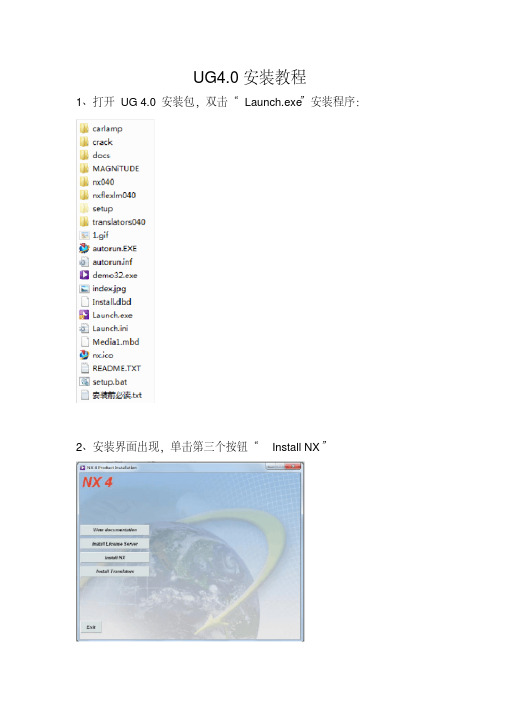
UG4.0安装教程
1、打开UG 4.0 安装包,双击“Launch.exe”安装程序:
2、安装界面出现,单击第三个按钮“Install NX”
3、单击“下一步”
4、单击“下一步”
6、更改自己想要安放ug程序的路径,单击“确定”,单击下一步
8、选择“中文(简体)”选项,单击“下一步”
10、自动安装中,稍许等待
12、打开安装包,双击打开“MAGNiTUDE”,右击“ugnx4.lic”,左击打开方式,选择“记事本”
13、打开后将“host”替换为自己的计算机名
14、例如我的改为了“asus-PC”,计算机名是右击“我的电脑”,在“属性”里可以看得到。
15、然后将记事本另存到你的安装目录的“UGFLEXLM”文件中,这时可以关闭记事本。
16、然后在电脑左下角的“开始”菜单中找到“UGS NX 4.0”中的“Imtools”(在“许可工具”文件下)单击打开。
17、出现一个菜单,点击倒数第二个项目,出现这个菜单,单击第一个“Browse”
18、双击“Imgrd.exe”程序
20、双击“ugnx4.lic”文件
22、在文件名一栏输入“A”,再单击“打开”按钮
23、按照123顺序点击
24、单击“是”3
2 1
25、按照123顺序单击按钮
26关闭所有菜单,可以正常运行UG 4.0!1
2
3。
我在WIN7 32位电脑上安装的,别的电脑没试过
请将UG7.5安装好,确保可以用
1.现在安装ug4.0
2.
3.点击这个图标
4.正常安装(千万不要安装注册哦)
5.安装完成后,找ug7.5的安装文件夹,如图
7将上图中的文件中的文件,复制到(UG4.0目录下) :\Program Files\UGS\NX 4.0\UGFLEXLM中,替换文件,
8将这个文件,放入到(UG4.0目录下) :\Program Files\UGS\NX
4.0\UGFLEXLM中
9.如图效果
做如图步骤修改
G:\Program Files\UGS\NX 4.0\UGFLEXLM\lmgrd.exe
G:\Program Files\UGS\NX 4.0\UGFLEXLM\ugnx4.lic
G:\Program Files\UGS\NX 4.0\UGFLEXLM\ugslicensing.log 我不多说了,装过UG4.0 win7的都懂
11,恭喜你可以打开UG4.0 了
下面说下UG4.0升级注意点:
首先如图
认是蓝色,然后确定,找到ug4的升级文件,自己装
点击图上ugs-updata.bat。
[图文教程]如何在WIN7或VISTA下安装UG4.0(NX4.0)教程写得比较啰嗦,希望各位看得懂注意:1.安装过程中需要通过防火墙的步骤全都选择“允许”2.安装路径必须全为英文3.此教程的安装目录皆默认为C:\program files首先,修改下载的NX4.0的证书文件证书文件在文件夹NX4.0→MAGNiTUDE→ugnx4.lic双击打开→选择使用记事本打开“ugnx4.lic”↓(如下图)打开后我们对其进行修改,我们要将下图红框标出部分替换为我们自己的计算机名称WIN7下查看自己本机计算机名称:开始》右键点击计算机》属性即可看到本机名称(如图)↓由图片可以看到,这台计算机名为freedom,那么我们把刚才红框标出的部分替换为freedom即可。
(如图)↓注意:如果计算机名称为中文,则必须将其改为英文名称并重启才可安装修改好后的证书文件我们可以随便放在一个我们方便找到的目录里即可,但必须路径中没有中文,如C:/ugnx4.lic接下来我们开始正式安装打开下载下来的NX4.0文件夹,找到launch.exe,双击运行选择第二项:Install License Server一路确定点下来,会提示你浏览你的证书文件,这时候我们浏览到刚才已经修改好的证书文件(ugnx.lic)即可然后再点击下一步,装到一半便会安装失败,提示你没有权限启用服务点击取消退出安装。
如果是XP的系统,这里便不会有问题,可以顺利安装下去。
要在WIN7上安装便需要进行下面几步下面是最重要的几步,请认真阅读1.找到NX4.0文件夹内的License Servers文件夹,路径为nx4.0\nxflexlm040\program files\UGS.复制此文件夹到安装目录(C:\Program Files\UGS),覆盖掉原来的License Servers文件夹2.配置许可服务器,打开C:\Program Files\UGS\License Servers\UGNXFLEXlm文件夹,找到lmtoos.exe文件,右键》以管理员身份运行注意:这里一定要以管理员身份运行接下来点击config services手工进行设置:#Service name:Flexlm Service修改成Unigraphics License Server(这里需要手工输入)#第一项Path to the lmgrd.exe file,点击BROWSE,浏览到安装目录下UGNXFLEXlm文件夹下的lmgrd.exe文件:C:\Program Files\UGS\License Servers\UGNXFLEXlm\lmgrd.exe#第二项path to the lmgrd file,这里点击BROWSE浏览到证书文件就可以#第三项path to the debug log file,我们需要先在安装目录下C:\Program Files\UGS\License Servers\UGNXFLEXlm文件夹下新建一个TXT文本文档,重命名为ugflexlm.log,注意,此处一定要把TXT 文本的后缀名改为LOG这里要把WIN7显示后缀名的功能先打开,一般默认是关闭的点击文件夹左侧的组织》选择文件夹和搜索选项(如图)再选择查看》隐藏已知文件类型扩展名,前面的钩去掉,点击确定(如图)这样就能够修改TXT文档的扩展名了。
UG_NX4.0安装方法UG NX 4.0 下载安装详细说明1.查找你机器的“网络标识”(计算机名称)。
方法是,鼠标在桌面上右键点我的电脑--->属性--->计算机名--->更改,把对应的计算机名抄下备用。
当然,如果你已经知道你计算机的“网络标识”,这一步可以不做(确保你的机器名及登陆名不含中文,否则安装好后无法运行程序)。
2.用虚拟光驱软件载入NX4Setup.iso镜像,自动运行后先不要安装,将crack目录下的文件ugnx4.lic复制到本地硬盘上,将其只读属性去掉(鼠标右键点该文件-->属性,把“只读”前面的勾去掉)。
用记事本打开nx4.lic, 将第1行中的xull用你机子的网络标识(计算机名)替换,例如我的机子网络标识是xull,则改为SERVER xull ANY 27000(原来为SERVER xull ANY 27000),改好后存盘备用。
3.运行根目录下的Launch.exe,点击Install Liscense Server,在安装过程中会提示你寻找license 文件,点击NEXT 会出错,这时使用浏览(Browse)来找到你硬盘上存放的nx4.lic 文件就可以了。
继续安装直到结束,目录路径不要改变,机器默认就行(要改也只改前面的盘符,如将C改D,注意目录中不能含中文)。
4.点击Install NX,开始安装,选取典型安装即可(会安装所有模块),再往下,会出现语言选择画面,请选择Simplified Chinese(简体中文版,安装完成后如果想更改为英文,可在环境变量中设置),按提示一步一步安装直到结束(目录设置同上)。
5.如果你需要NX支持其它三维文件格式,如打开Catia 文件等,请点击Install Translators 安装转换程序。
6.NX4.0安装完毕,点Exit退出安装程序,运行开始-程序-UGS NX 4.0-NX 4.0应该能够启动程序(启动过程中如果Windows防火墙报警,请选择解除阻止)。
WIN7环境下安装UG NX4.0的步骤
可能网上已经有很多这种教程了,但是很多朋友可能还是看的不是很明白,所以本人自己又编辑了一份,供大家参考,已经安装好了的朋友请自动跳过。
申明计算机名不能为中文的,而且安装NX4.0路径中也不能有中文,最好是默认路径安装,自定义安装路径有中文100%安装失败
首先下载ug4.0的压缩包解压,加压出来后会有一个ug4的文件夹,如图示:
打开此文件夹,找到ugnx4.lic文件,进行证书修改。
此文件在ug4 / crack中,以记事本的方式打开,将其中的SERVER XXXXX ANY 27000,XXXXX部分修改为自己的计
算机全名。
在桌面上右键计算机--属性--更改设置--复制自己的计算机全名粘贴到ugnx4.lic 文件中。
如图示:
更改设置
复制计算机名
粘贴到ugnx4.lic中
接下来点开ug4文件夹,找到Launch.exe的文件,双击打开并运行安装第二项Install License Server,一般安装路径默认,也可以自定义,但是要注意的是自定义的
路径中不能出现中文,中途会提示没有足够的权限启动服务,点击取消、是、完成。
如图示:
运行Launch.exe选择第二项安装
点击取消
选择是并完成安装
安装至此,不要着急着安装第三项,需要先配置文件,其实很简单,复制ug4文件夹中的License Servers文件夹,路径为ug4 / nxflexlm040 / program files / UGS / License Servers,粘贴到你安装目录下的UGS / License Servers中,使License Servers文件夹合并。
如图示:
合并License Servers文件夹
接下来找到lmtools.exe文件,右键以管理员身份运行,lmtools.exe文件的路径为你安装目录下的UGS / License Servers / UGNXFLEXlm / lmtools.exe,打开lmtools.exe文件之后,选择config services,进行配置许可服务选择,第一项Path to the lmgrd.exe file,点击BROWSE,浏览到安装目录下UGNXFLEXlm文件夹里的lmgrd.exe文件:安装目录下的
\UGS \ License Servers \ UGNXFLEXlm \ lmgrd.exe
第二项path to the lmgrd file,这里点击BROWSE浏览到证书文件就可以,第三项可能要麻烦点,点击了BROWSE后,会没有选项,把打开的文件夹类型选为All Files,选择lmtools.exe文件,打开就ok了。
最后点击SA VE SERVICE保存,配置许可服务完
第三项的选择
整个配置过程
点击start/stop/reread(手工进行设置) 先点击STOP SERVER 再点击ST ART SERVER
如果这时出现SERVER ST ART SUCCESSFUL即表示服务器配置成功
接下来我们就可以继续安装UG了
配置成功
接下来再运行Launch.exe文件,接着安装第三项Install NX4,选择典型安装(全部安装),语言选择中文简体,安装路径默认或自定义(自定义路径不能有中文出现哦,否则100%安装失败),一路点击下一步直至安装完成。
最后选择第四项Install NX4,全部安装,一路下一步直至安装完成,这个可以不选择安装路径,因为它不给选择的机会,至始至终没出现这个选项。
至此UG NX4.0已全部安装完毕。
PS:需要注意的是
1.每次重启之后,都需要到安装目UGS\License Servers\UGNXFLEXlm\下,右键
Lmtools.exe,以管理员人份运行,再选择ST ART\STOP\REREAD选项中,点击STOP SERVER,再点击ST ART SERVER,看到SERVER START SUCCESSFUL再运行NX4.0 2.安装过程中遇到防火墙提示一路点击允许
附4.0安装成功图片一张。